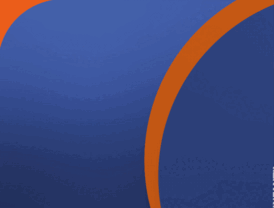Como calar aquela interminável conversa em grupo? Como esconder ‘última vez visto’? Como acessar o WhatsApp na web? E mais…
No mês passado, o WhatsApp atingiu a marca de 800 milhões de usuários, consolidando sua liderança entre os aplicativos de mensagens. No Brasil, a ferramenta é uma das mais populares opções de comunicação móvel, usada não só para conversas pessoais, mas também por empresas, corretores de imóveis e políticos em campanha.
Recentemente, o app passou a incluir o recurso de chamada de voz. Embora seu funcionamento ainda seja irregular, com muitos usuários brasileiros reclamando de chamadas não completadas, o novo serviço deve atrapalhar ainda mais a vida das operadoras, que já perderam uma boa fatia de seus usuários do SMS para o WhatsApp.
Apesar da popularidade, muita gente ainda não conhece todos os recursos e possibilidades do WhatsApp. O Link preparou uma lista de dez dicas para melhorar seu uso do aplicativo.
1) Esconda o começo de suas mensagens nas notificações
É bem útil ser avisado de que chegou mais uma mensagem no seu WhatsApp através da tela inicial do seu aparelho. Mas existem certas situações em que suas conversas (pelo menos o início delas) podem ficar expostas a olhares de terceiros, que podem bater o olho na tela do seu telefone e ler o que seus contatos estão dizendo.
Se o seu aparelho é um iPhone você deve fazer o seguinte para desligar as notificações:Ajustes > Notificações > Pré-visualização, que pode ser selecionada ou não. No Android ainda não é possível fazer isso sem desligar as notificações como um todo.
2) Como desabilitar o horário em que você usou o app pela última vez
Embaixo do nome de todo contato aparece o horário em que o aplicativo foi usado pela última vez. Se você considera essa informação invasiva demais é possível ocultá-la dos outros usuários. No iPhone vá em Ajustes > Conta > Privacidade > Visto por último > Ninguém. Se o seu smartphone é Android, o caminho é Menu > Configurações > Conta > Privacidade > Ninguém.
3) Que horas a sua mensagem foi lida?
O sinal duplo azulado que indica se sua mensagem foi lida é uma das novidades recentes do WhatsApp, mas você sabia que é possível também saber que horas ela foi lida? Clique e segure o balão da mensagem até aparecem algumas opções de comandos. SelecioneInfo e a hora aparecerá. No caso de comunicações para grupos, aparecerá a hora que cada participante leu a mensagem.
4) WhatsApp para web
Para momentos em que você está diante de uma tela de computador ou laptop e não quer ficar com torcicolo olhando para suas conversas no celular ao lado, existe o WhatsApp Web. Ao entrar no site, um QR Code aparecerá na tela. Enquanto isso, no aplicativo no celular, você deve ir até Menu > WhatsApp Web para habilitar a câmera e registrar o QR Code. Imediatamente, todas as suas conversas aparecerão na tela maior. Funciona em todos os sistemas operacionais menos no iOS e apenas no navegador Chrome.
5) Impedindo imagens de aparecerem no rolo da câmera
É um tanto desagradável quando imagens que você não pediu, e às vezes nem sabe do que se tratam, aparecem no rolo de câmera do celular via WhatsApp. O pior é que se você for usuário do iCloud, no iPhone, elas podem ir parar em outros dispositivos como o Apple TV ou no iPhoto de seu MacBook.
A funcionalidade é ativada automaticamente, mas é simples interromper. No iOS, vá atéAjustes > Ajustes de Conversa e desligue o botão de Salvar Mídia Recebida. No Android, entre em Configurações > Opções de conversa > Download automático de mídia. Nesta última, aparecerão três opções de conexão, roaming, Wi-Fi ou dados. Selecione o seu caso. Abrirá então uma janela onde pode-se selecionar ou não o conteúdo entre Imagens, Áudio e Vídeo.
6) Como calar aquela interminável conversa em grupo
abandonar a conversa, mas simplesmente não ser notificado cada vez que alguém fala “OK” dentro da sala.
Para fazer isso no iPhone, clique no título do grupo para abrir a página de informações. Uma vez lá dentro, vá na opção Silenciar e escolha por quanto tempo quer fazer isso (oito horas, uma semana ou um ano). No Android, você tem que clicar o botão doMenu e daí apertarSilenciar.
7) Como recuperar mensagens deletadas
A boa notícia é que o WhatsApp faz um belo serviço de preservação de conversas antigas. Mas os procedimentos são diferentes para quem tem iPhone ou Android.
No caso do iPhone, as conversas são salvas no serviço de nuvem que todo usuário da Apple tem, o iCloud (mas só quem tem a versão 2.10.1 do app). No Android, elas são salvas no próprio aparelho. Esse salvamento ocorre de maneira automática nos dois sistemas, diariamente. Para recuperar uma mensagem que foi apagada é preciso, porém, uma manobra mais radical: apagar o aplicativo do telefone e fazer a reinstalação. Logo que você fizer a reinstalação e o novo cadastramento, virá a opção de recuperar as conversas antigas. Pronto!
Você pode mudar a frequência de salvamento automático. No Android, vá em Menu > Configurações > Opções de conversa > Salvar conversas (e daí você pode escolher entre Diariamente, Semanalmente e Mensalmente); no iPhone, vá em Ajustes > Ajustes de conversa > Backup de conversas > Auto Backup.
8) Como mandar uma mensagem para muita gente
quer mandar uma mensagem para Deus e o mundo de uma única vez? A função Listas de Transmissão permite isso e sem mostrar quem estava na sua lista, do mesmo jeito que a cópia oculta do seu email. Spammers e iniciadores de corrente, porém, aqui vai uma má notícia: essa função só funcionará para contatos que tenham seu número listado. Sim, sabemos que existem serviços que realizam o envio de uma mensagem para a torcida do Flamengo, mas o WhatsApp não aprova esses métodos (nem nós, para sermos bem sinceros).
Voltando às Listas de Transmissão, no iPhone o comando fica dentro de Conversas, na parte superior da tela. Uma vez dentro dela, é só criar uma Nova Lista e sair digitando os nomes dos contatos que você quer incluir. Enquanto isso, usuários de Android devem acessar o botão Menu em Conversas e depois Nova Lista de Transmissão.
9) Como transferir seus dados para outro Android
Se seu velho aparelho está prestes a ser substituído por um novo Android é importante carregar suas mensagens com você, afinal neste sistema o WhatsApp cria um arquivo com as conversas passadas na memória interna do aparelho ou no cartão microSD externo (no iOS fica tudo guardado na nuvem).
Siga este caminho: WhatsApp > Menu > Configurações > Configurações de Conversa > Salvar Conversas. Se as conversas forem salvas no cartão microSD externo é só tirá-lo e colocar no telefone novo. Caso estejam na memória interna do telefone, não é preciso fazer nada. Quando o aplicativo for instalado no aparelho novo (que precisa ter o mesmo número de telefone que o anterior), clique em Restaurar quando esta opção aparecer.
10) Atalhos para conversas
Para agilizar seu uso do aplicativo, é possível criar atalhos para contatos ou grupos direto da tela de seu celular. O procedimento é assim: clique e segure em cima do nome do contato ou grupo; uma tela com opções aparecerá; selecione Adicionar atalho para conversa e pronto, um ícone da conversa ou contato será criado junto com os outros ícones de aplicativos de sua tela. Por enquanto, o recurso só existe para Android.
Divulgação/Link